Publicité
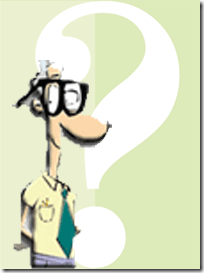 Vous avez perdu votre mot de passe administrateur Windows? Il existe de nombreuses options pour le récupérer de nos jours, mais presque toutes nécessitent un logiciel tiers. Et si je vous dis que vous pouvez récupérer votre mot de passe d'administrateur Windows avec votre disque d'installation? Tout ce dont vous avez besoin est votre clé d'installation (indice: il n'est pas nécessaire que ce soit la même clé que celle installée sur votre machine, mais la clé doit correspondre au support).
Vous avez perdu votre mot de passe administrateur Windows? Il existe de nombreuses options pour le récupérer de nos jours, mais presque toutes nécessitent un logiciel tiers. Et si je vous dis que vous pouvez récupérer votre mot de passe d'administrateur Windows avec votre disque d'installation? Tout ce dont vous avez besoin est votre clé d'installation (indice: il n'est pas nécessaire que ce soit la même clé que celle installée sur votre machine, mais la clé doit correspondre au support).
Nous allons en fait faire une réparation. Une fois que la session de réparation atteint l'écran GUI, nous pouvons lancer une invite de commande qui nous permettra de réinitialiser votre mot de passe, de créer de nouveaux comptes ou de promouvoir un autre utilisateur pour être l'administrateur. Heck, nous pouvons même faire en sorte que la machine se connecte automatiquement en tant qu'administrateur! Voici donc comment procéder.
Prenez votre CD avec sa clé de CD et démarrez sur votre support. Une fois que vous aurez démarré sur votre CD, il dira: «Appuyez sur une touche pour démarrer sur le CD». Allez-y et appuyez sur n'importe quelle touche.
Laissez Windows faire son travail et démarrer. Nous allons ne formatez ou ne perdez aucune donnée si vous suivez mes instructions explicites. J'ai été étonné quand j'ai commencé à travailler et aussi dégoûté par la façon dont les postes de travail peuvent être précaires! Si vous avez un adaptateur SCSI, RAID ou SATA tiers, vous devrez le diriger vers les pilotes afin qu'il puisse accéder à votre disque dur. Si c'est vous, vous savez déjà quoi faire - F6 et dirigez-le vers les pilotes.
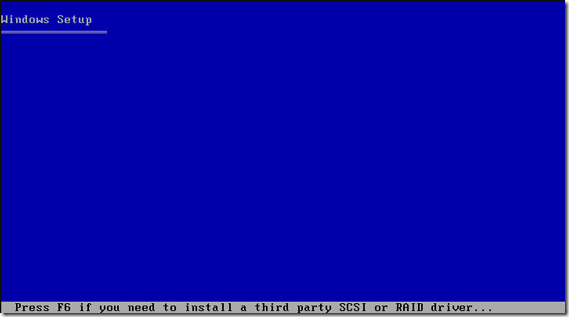
Quelques minutes s'écouleront et le programme d'installation de Windows dira qu'il démarre Windows. Soyez prévenu - N'APPUYEZ PAS SUR LA TOUCHE R À L'ÉCRAN SUIVANT. Nous allons appuyer sur Entrée pour démarrer l'installation.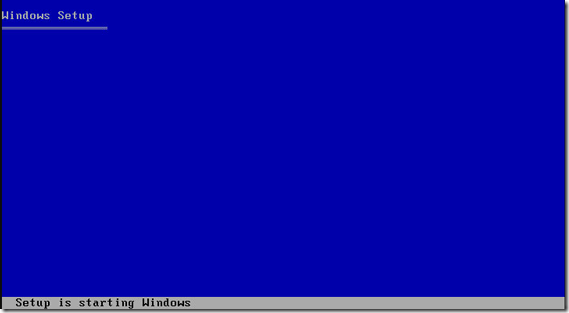
Sur l'écran ci-dessous qui dit Bienvenue à l'installation assurez-vous d'appuyer sur la touche ENTRÉE et non sur R. R ici vous amènera à la console de récupération - si vous n'avez pas le mot de passe administrateur, vous devrez tout recommencer! Appuyez donc sur Entrée pour configurer Windows et continuer.
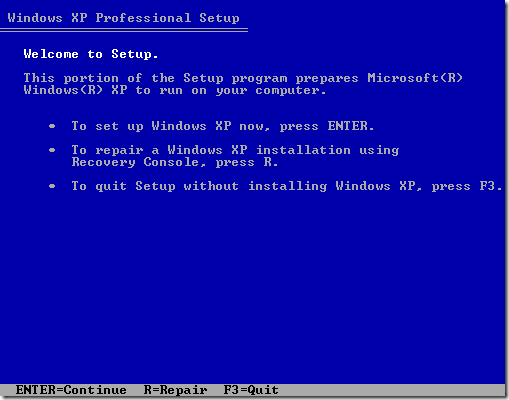
L'accord apparaît, appuyez sur la touche F8 pour continuer.
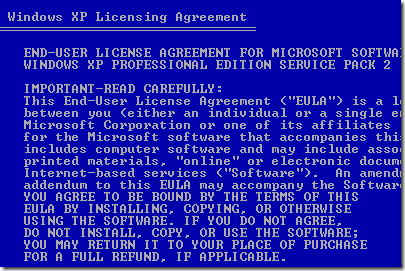
Ah ha! Maintenant, sur cet écran ci-dessous, vous voudrez mettre en évidence votre installation de Windows s'il y en a plusieurs. Et appuyez sur la touche R! Oui, c'est ici que vous appuierez sur cette touche pour réparer l'installation. Le processus réécrit tous les fichiers système et autres.
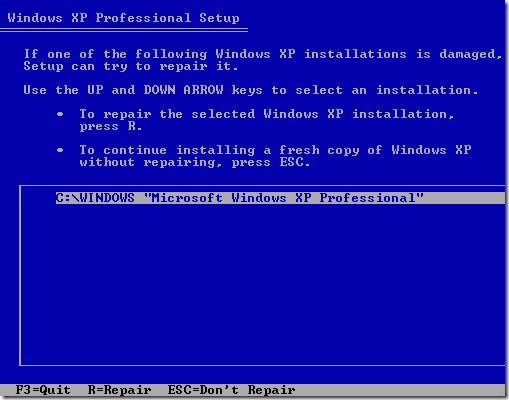
Après avoir appuyé sur cette touche R, l'assistant d'installation commencera à copier les fichiers système du support sur votre disque dur / installation de Windows. Cela a pris environ 4 minutes sur ma machine.
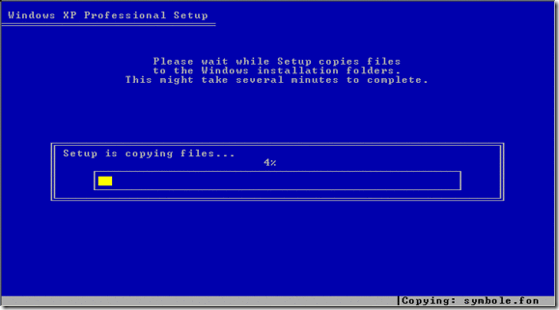
Windows va maintenant redémarrer automatiquement ou vous pouvez appuyer sur ENTRÉE pour accélérer un peu les choses. Lorsque la machine redémarre, NE PAS DEMARRER DU CD! NE CLIQUEZ PAS SUR UNE CLÉ POUR COMMENCER À PARTIR DE VOTRE CD! Retirez le CD du lecteur si vous pensez que cela va être un problème pour vous.
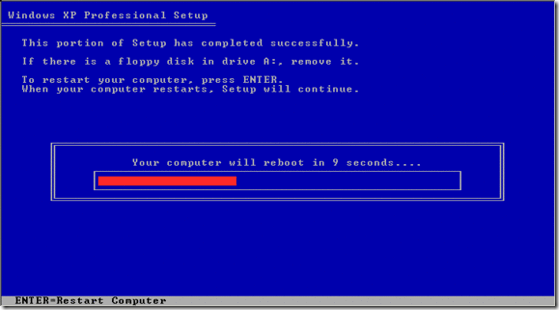
Une fois que l'ordinateur a redémarré, il saute dans le programme d'installation. Ici, quand il vous reste environ 37 minutes sur le programme d'installation, il indique Installation de périphériques en bas à gauche de l'écran - Appuyez sur Shift-F10 en même temps et une invite de commande apparaîtra! Juste comme ça.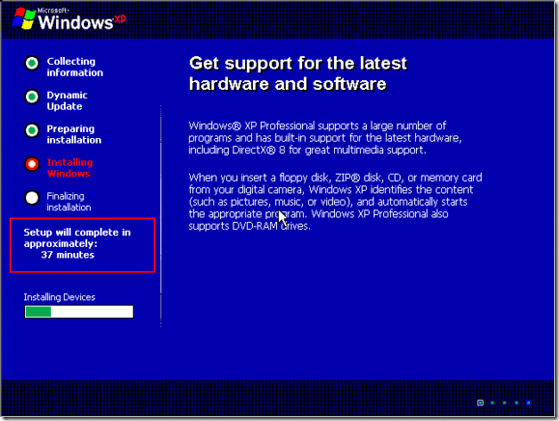
En utilisant une ligne de commande de base kung fu, nous tapons contrôler les mots de passe utilisateur2 et nous pouvons faire ce que nous voulons. Vous pouvez accéder à tout à partir de cette invite de commande, vous avez un accès root / administrateur complet!
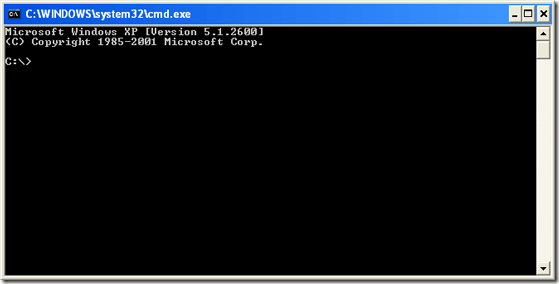
Une fois le panneau de configuration des comptes d'utilisateurs ouvert, vous pouvez ajouter, modifier ou supprimer des utilisateurs. Promouvoir un utilisateur au statut d'administrateur ou quoi d'autre. N'oubliez pas de l'utiliser uniquement pour le bien et non pour le mal.
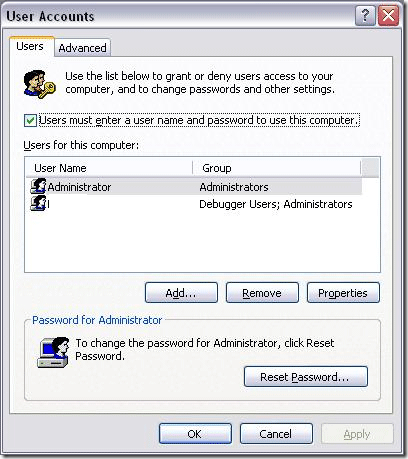
Connectez-vous et vous êtes prêt à partir! Avez-vous une autre méthode pour revenir dans votre machine qui ne nécessite aucun média? Nous aimerions en entendre parler dans les commentaires.
Karl L. Gechlik ici de AskTheAdmin.com faisant une tache hebdomadaire de blogue d'invité pour nos nouveaux amis trouvés à MakeUseOf.com. Je dirige ma propre société de conseil, gère AskTheAdmin.com et travaille à Wall Street en tant qu'administrateur système de 9 à 5 ans.